Modul Anmeldung
Kurzübersicht der möglichen Aktionen, die Sie in diesem Modul ausführen können:
- Teilnehmerinnen und Teilnehmer neu anlegen
- Teilnehmende Suchen
- Anmeldungen vornehmen und einbuchen
- Gutscheine einlösen
Im itm:PORTAL für Mitarbeitende können Sie über dieses Modul Kursanmeldungen bzw. Kursbuchungen vornehmen. Alle Kurse bzw. Veranstaltungen, die auf der Website buchbar sind können Sie hierüber buchen - dies kann auch von Aussenstellen-Mitarbeitenden erfolgen. Dabei kann auf den Teilnehmerstamm zugegriffen werden, so dass unnötige Dubletten vermieden werden.
Die übersichtliche Oberfläche ermöglicht Ihnen eine Buchung bzw. Anmeldung einfach und unkompliziert vorzunehmen.
Schritt 1 Buchung starten:
Eine neue Buchung starten sie über den Button "Neue Buchung beginnen":
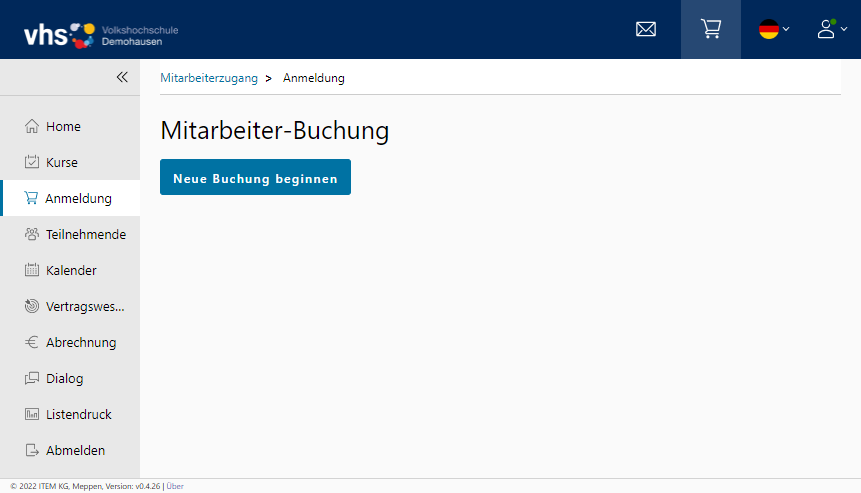
Schritt 2 Buchung vornehmen:
Über die Buchungsmaske können Sie nun die eigentliche Buchung vornehmen.
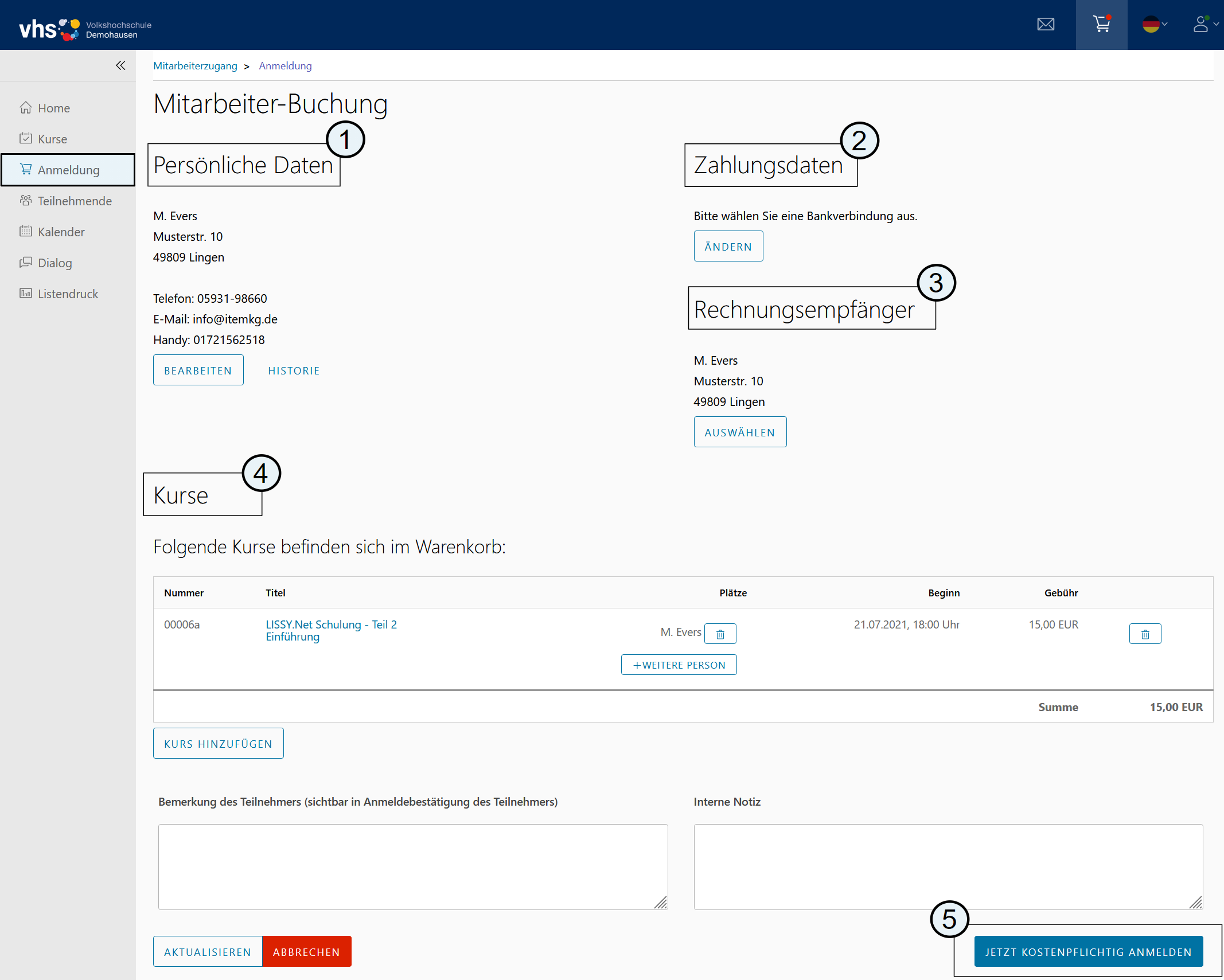
- Zunächst wird die Person ausgewählt, für die die Buchung vorgenommen werden soll. Klicken Sie im Bereich "Persönliche Daten" (1) auf den Button "Auswählen".
-
Falls die einzubuchende Person bereits im Verwaltungsprogramm angelegt ist, können Sie diese über die Suche auswählen.
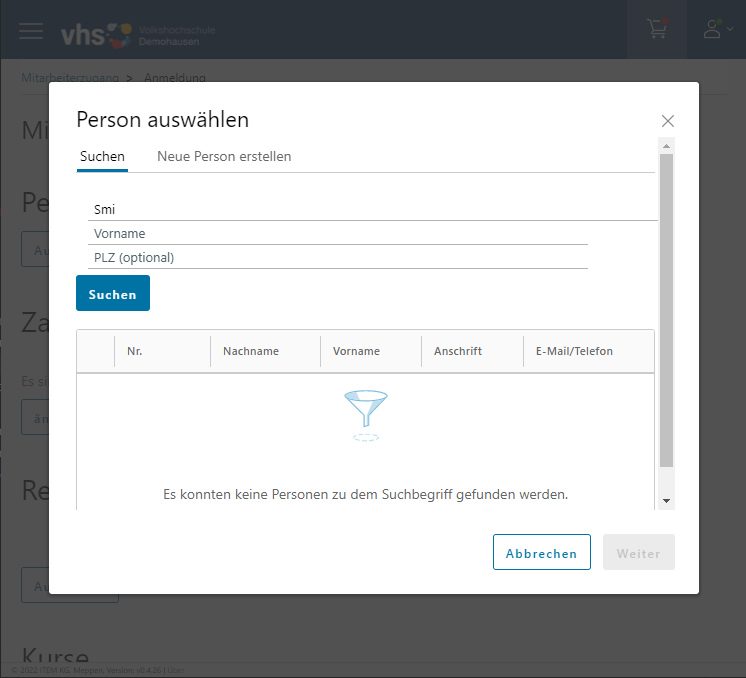
-
Falls es sich um eine neue einzubuchende Person handelt, können Sie diese über den Reiter "Neue Person erstellen" anlegen.
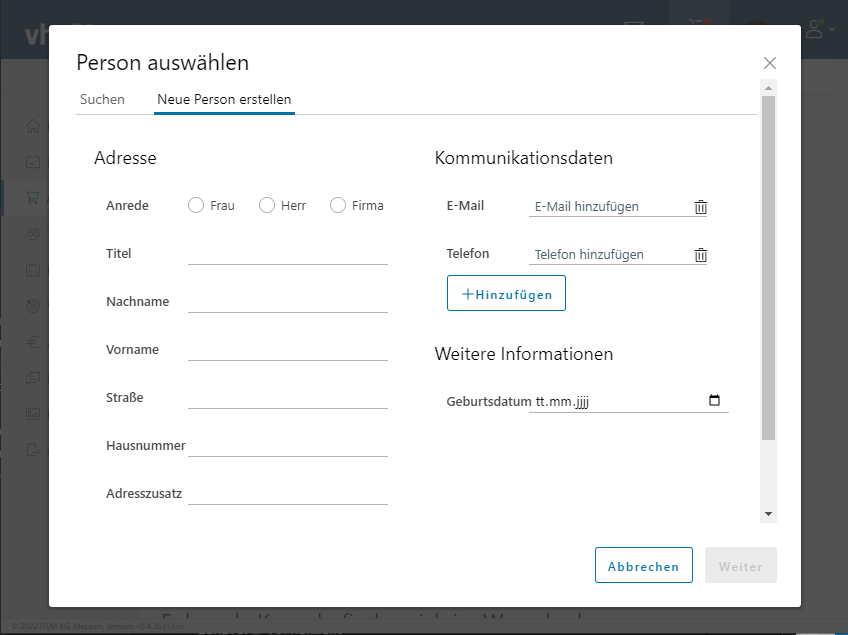
- Ist die Person ausgewählt bzw. angelegt wählen Sie die zugehörige Zahlform des Teilnehmenden über die Zahlungsdaten (2) aus. Sind vor der abschließenden Buchung noch Änderungen an der Zahlform vorzunehmen können Sie dies natürlich noch ändern.
- Den Rechnungsempfänger (3) hinterlegen Sie über den 'Auswählen' Button. Falls der gesuchte Rechnungsempfänger nicht auswählbar ist, kann dieser manuell erstellt werden.
- Über die Kurse (4) können Sie die Kurse sehen, die sich bereits im 'Warenkorb' befinden. Hier können Sie weitere Kurse hinzufügen oder Anpassungen/Änderungen an der Kursauswahl vornehmen. Die Summe der 'Gebühren', 'Titel des Kurses', 'Teilnehmende' wie auch der 'Beginn des Kurses' wird Ihnen hier zusätzlich angezeigt.
- Zum Schluss können Sie noch 'Bemerkungen des Teilnehmers' oder 'Interne Notizen' hinzufügen
- Mit Auswahl der Schalftfläche "Jetzt kostenpflichtig anmelden" (5) schließen Sie Ihre Buchung ab.